PS鼠绘科幻场景美女特警漫画图片
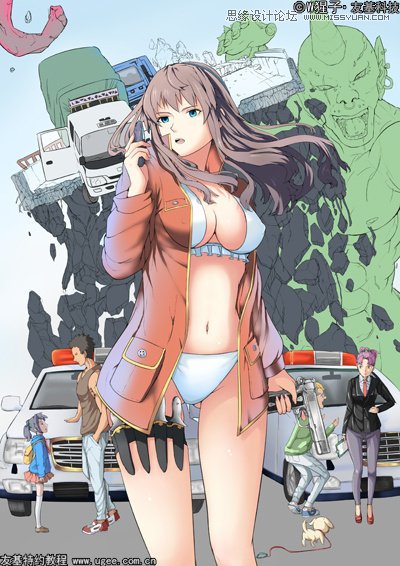
7、落石的上色
给后面的落石上色时。两边用【喷枪】打了亮一点的“蓝色”。

为了做出超自然现象的效果,在网上找了一张岩石的图片,用上面给手枪贴图的原理,把岩石纹理贴上,不过在贴之前要先调下颜色和对比度。

然后在【混合模式】里选择“覆盖”,透明度拉至44%左右。
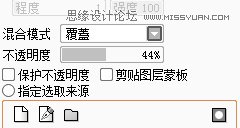
调整后的效果如下。

8、细节的处理
后面的背景直接用“赛璐璐”的上色方法上色就行,天空参照实物图用水彩笔画出云朵。给眼睛、头发等打上高光,主角手上的通信器加上蓝光。

落石左侧画了一个蓝色辉光。新建图层,【混合模式】里选择“发光”,先用“淡蓝色”,中心画一个圆,穿过圆心画十字光,然后用【模糊工具】模糊,模糊程度可以大点。同样的方法再新建一个发光图层,这次用“白色”在原位置来画圆和十字,结合【橡皮擦】和【模糊工具】把光控制得自然点。

给画面其他地方再加些发光。

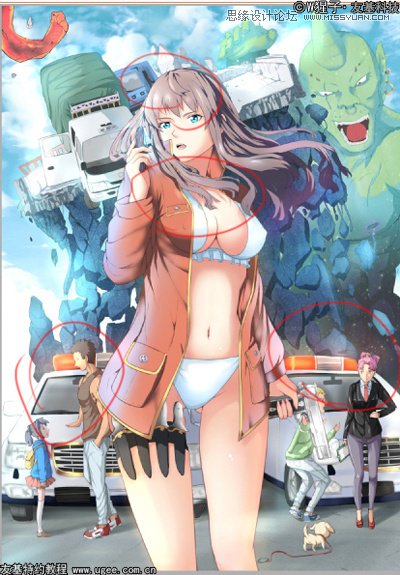
9、处理线稿颜色
SAI里在线稿图层上方新建图层,使用“剪贴图层蒙版”来“涂抹”即可改变线稿颜色。在这里我为方便修改,共用了三个“剪贴图层蒙版”。
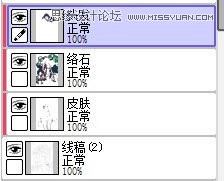
SAI里的完成图,导出JPG大图。
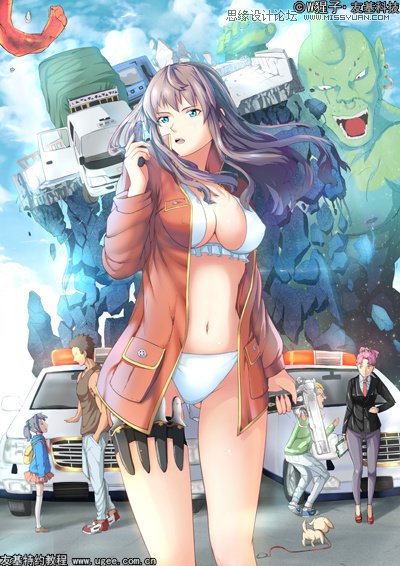
10、用PS软件进行后期处理
进入PS,打开之前准备好的主角的线稿。把SAI的完成图拉进PS线稿下方。因为画布尺寸一样,所以主角的线稿会直接与图片重合。
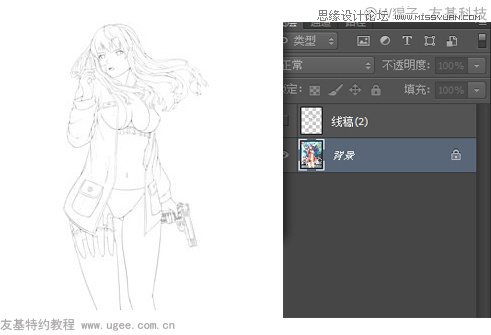
这样的话,就可以直接在线稿层用PS里的【魔法棒】选择背景的区域(线稿一定要密闭),然后点击彩图,执行【滤镜-模糊-高斯模糊】对背景稍作模糊。这里的参数是1.3。




























